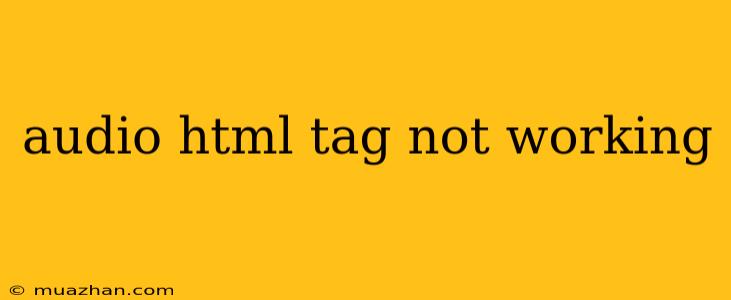Mengapa Tag Audio HTML Anda Tidak Berfungsi?
Tag <audio> dalam HTML dirancang untuk memutar file audio di browser web. Namun, terkadang tag ini tidak berfungsi sebagaimana mestinya. Berikut beberapa alasan mengapa tag audio Anda mungkin tidak berfungsi dan cara mengatasinya:
1. Path File Audio yang Salah
Pastikan bahwa path menuju file audio Anda benar. Periksa kembali penulisan nama file, ekstensi file, dan lokasi file di server Anda.
Contoh:
Pastikan bahwa folder "audio" ada di direktori yang sama dengan file HTML Anda, dan file "myaudio.mp3" memang benar-benar ada di dalamnya.
2. Format File Audio yang Tidak Didukung
Browser web tidak mendukung semua format audio. Pastikan bahwa format file audio yang Anda gunakan didukung oleh browser target Anda. Format audio yang paling umum didukung adalah MP3, WAV, dan OGG.
Contoh:
Kode di atas memberikan alternatif format file audio jika browser tidak mendukung MP3.
3. Atribut "controls" yang Hilang
Atribut "controls" diperlukan untuk menampilkan kontrol pemutar audio seperti tombol putar, jeda, volume, dan progress bar.
Contoh:
4. Kesalahan Sintaks
Pastikan bahwa sintaks HTML Anda benar. Periksa apakah semua tag dibuka dan ditutup dengan benar, dan apakah atribut ditulis dengan benar.
Contoh:
5. Masalah dengan Browser
Beberapa browser mungkin memiliki masalah dengan tag audio. Coba buka halaman web Anda di browser lain untuk melihat apakah tag audio berfungsi.
6. Cache Browser
Browser web menyimpan cache data untuk meningkatkan kecepatan pemuatan halaman. Coba bersihkan cache browser Anda untuk memastikan bahwa Anda menggunakan versi terbaru file audio.
7. Kesalahan Server
Jika Anda meng-host file audio di server, mungkin ada masalah dengan server Anda. Hubungi administrator server Anda untuk mendapatkan bantuan.
8. Kesalahan Kode JavaScript
Jika Anda menggunakan JavaScript untuk mengontrol tag audio, pastikan bahwa kode JavaScript Anda benar dan tidak menyebabkan kesalahan.
9. Konfigurasi Audio di Browser
Beberapa browser memiliki pengaturan audio default yang mungkin perlu Anda sesuaikan. Periksa pengaturan audio di browser Anda untuk memastikan bahwa audio diaktifkan dan volume diatur dengan benar.
10. Memeriksa Konsol Browser
Jika Anda menggunakan browser web seperti Chrome atau Firefox, Anda dapat memeriksa konsol browser untuk melihat apakah ada kesalahan atau pesan yang terkait dengan tag audio. Konsol browser biasanya dapat diakses dengan menekan F12 pada keyboard.
Jika Anda sudah memeriksa semua poin di atas dan tag audio Anda masih tidak berfungsi, berikan informasi lebih detail tentang masalah yang Anda alami, seperti kode HTML yang Anda gunakan, dan browser yang Anda gunakan.